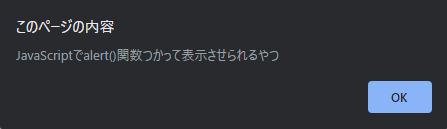初めに
このサイトの情報は偶然ぼくが前のサイトに戻れるボタンのソースコードを応用して発見した方法ですので、詳しいことは分かりません。
そのためあくまでやり方だけを本記事ではご紹介させていただきます。
なお、この方法はおそらく推奨されていない方法です。予めご了承の上お使いつください。
本題
やり方は簡単です。<a href="javascript:alert('message');">
<a>タグにhrefつけてjavascirptのソースのjavascript:alert('message');を指定するだけです。
ヒント:
<a href="javascript:alert('通知として表示させたい文章');">ボタンの文章</a>
<a href="#">ボタンの文章</a>
補足
と言っても分かりづらいと思うのでここから細かく書きながら解説していきます。
まず、<a>タグを用意します。
<a>
そうしたら、 href="javascript:というものを書いてください。これで、JavaScirptをHTMLで使えます。
<a href="javascirpt:
そうしたらalert('message');というものを書き足します。``
<a href="javascript:alert('message');
ちなみになぜ;が必用なのかと言うと、JavaScriptのソースをそのまま書いているからです。
そしてalert('←これ→');は確実に'でなければいけません。なぜなら"を使うとhref=""の""とかぶって
エラーになるからです。htmlは""(ダブルクオーテーション)でタグを囲うため、JavaScriptでも""を使われていると
どう囲われているのかわからなくなってしまうのです。😓 なので必ず'(シングルクォーテーション)で囲むようにしましょう。
そうしたら"を付けて → </a>で<a>タグを閉じてそこに表示させたい文章を打ち込むだけです。
<a href="javascirpt:alert('message');" → <a href="javascirpt:alert('message');">表示させたい文章を打ち込む</a>
▼ 使用用途の例 ▼
ちなみにこれはナビゲーションバー<nav>にある未実装のページとかに使うことが僕のオススメです!
ボタンを押しても未実装のため何も起こらない場合は今回ご紹介したalert()を使うと便利です!
と言っても未実装の機能が多い場合などは普通にJavaScriptを使ったほうが早いかもしれませんけどねw。
ということでこれで解説は以上となります。お疲れさまでした。
最後までご閲覧いただきありがとうございました。m(_ _)m
✨参考にさせて頂いたサイト
・ alert('message'); 関数について
https://developer.mozilla.org/ja/docs/Web/API/Window/alert